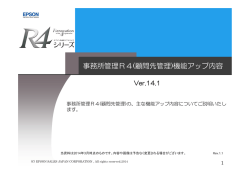所得税システム 確定申告に関するよくあるお問い合わせ
所得税システム 確定申告に関するよくあるお問い合わせ 確定申告書作成の流れや、確定申告処理に関して お客様から多く寄せられるご質問についてご説明いたします。 -平成26年版- (C) EPSON SALES JAPAN CORPORATION , All rights reserved.2015 1 目次 確認したい項目の場所でクリックしてください。 白紙印刷 財務連動 減価連動 OCR用紙印刷 青色申告決算書 (C) EPSON SALES JAPAN CORPORATION , All rights reserved.2015 確定申告書 2 改正内容とシステム対応 少額投資非課税制度(NISA)創設 非課税口座内の少額上場株式等に係る配当所得及び譲渡所得等の非課税措置(NISA)が創設 されました。 NISAは、20歳以上の居住者等を対象として、平成26年から平成35年までの間に、年間100万 円を上限として非課税口座で取得した上場株式等の配当等やその上場株式等を売却したことに より生じた譲渡益が、非課税管理勘定が設けられた日の属する年の1月1日から最長5年間非課 税(非課税期間)となります。 投資を始めた年から最長5年間 が非課税期間となります。 NISA口座での取引は確定申告の必要がないため、本改正(NISA創設)によるシステムの変更はありません。 (C) EPSON SALES JAPAN CORPORATION , All rights reserved.2015 3 改正内容 10%軽減税率の特例措置の廃止 上場株式等の配当所得及び、譲渡所得等に係る10%軽減税率の特例措置が平成25年12月31日を もって廃止され、平成26年1月1日以降は本則税率の20%が適用されます。 ※平成25年から平成49年までは上記に復興特別所得税が加算されます。 ▲上場株式の配当 ▲上場株式の配当 ▲上場株式の譲渡 (金融取引業者を通じた売却) ▼上場株式等の譲渡所得等に係る税率【確定申告時】 ▲上場株式の譲渡 (金融取引業者を通じた売却) ※復興特別所得税課税前の税率 平成21年分~25年分 (軽減税率の特例措置) 金融取引業者等を通じた売却等 10%(所得税7%、住民税3%) 上記以外 20%(所得税15%、住民税5%) ▼上場株式等の配当等に係る税率【確定申告時】 平成26年分以後 20%(所得税15%、住民税5%) ※復興特別所得税課税前の税率 平成21年分~25年分(軽減税率の特例措置) 平成26年分以後 10%(所得税7%、住民税3%) 20%(所得税15%、住民税5%) (C) EPSON SALES JAPAN CORPORATION , All rights reserved.2015 4 改正内容 住宅借入金等特別控除等① 改正内容 平成26年4月からの消費税の引き上げに合わせて、住宅借入金等特別控除の額が拡充されました。 ▼住宅借入金等特別控除(最大控除額) 平成26年3月31日以前居住開始 (特定取得に該当しないとき) 平成26年4月1日以降居住開始 (特定取得に該当するとき) 控除額の差 (期間合計) 一般の住宅(増改築等含む) 200万円(20万円×10年) 400万円(40万円×10年) 認定住宅 300万円(30万円×10年) 500万円(50万円×10年) 震災特例法の住宅再取得等の特例 360万円(36万円×10年) 600万円(60万円×10年) +240万円 特定増改築等 60万円(12万円×5年) 62.5万円(12.5万円×5年) +2.5万円 +200万円 ※特定取得とは、住宅の取得の対価や費用等 に含まれる消費税が8%の場合を言います。 居住開始が平成26年4月1日以降でも経過措置により5%の消費税率が適用される場合は、特定取得に該当しないため、 平成26年3月31日以前居住開始と同額となります。(ただし、「震災特例法の住宅再取得等の特例」を除く) ▼住宅特定改修特別控除/住宅耐震改修特別控除/認定住宅新築等特別控除(最大控除額) 住宅特定改修特別控除 (高齢者等居住改修工事等) 旧消費税率のみの場合 新消費税率(8%)の場合 15万円 20万円 住宅特定改修特別控除 (一般断熱改修工事等) 住宅耐震改修特別控除 控除額の差 +5万円 20万円 25万円 認定住宅新築等特別控除 ※住宅特定改修特別税額控除(一般断熱改修工事等)について、併せて太陽光発電設備の設置工事を行う場合の最大控除額は、 それぞれ30万円(旧税率のみの場合)、35万円(新消費税率の場合)です。 (C) EPSON SALES JAPAN CORPORATION , All rights reserved.2015 5 改正内容とシステム対応 住宅借入金等特別控除等② 様式の変更 一面に「特定取得に係る事項」が追加されました。また、二面には、特定取得に関する計算の追加に 伴い計算式の数が大幅に増えたため、レイアウトが変更になりました。(二段の段組みになりました。) ▼一面 ▼二面 システムでは、一面に「特定取得に係る事項」を追加し、 二面については、入力画面は1段で縦長のまま(2段組み にはしない)としました。 特定取得の場合、申告書第二表の「特例適用条文等」欄 特定取得に該当する場合は居住開始年月日に続けて、 「(特定)」を記載することとなりました。 (例)平成26年6月1日居住開始(特定) (C) EPSON SALES JAPAN CORPORATION , All rights reserved.2015 6 システム対応 住宅借入金等特別控除等③ システム対応 システムでは、一面に「 4.特定取得に係る事項」を追加し、二面については、入力画面は1段で縦長 のまま(2段組みにはしない)としました。 ■特定取得の該当/非該当 特定取得に該当する場合は、「特定取得」にチェックを入れてください。 ■申告書第二表 特例適用条文への記載 特定取得に該当する場合は、申告書第二表の「特例適用条文等」欄への居住開始年月日の記載 の際、居住開始年月日に続けて、「(特定)」を記載することとなりました。 (C) EPSON SALES JAPAN CORPORATION , All rights reserved.2015 7 改正内容とシステム対応 震災関連寄附に係る寄附金控除及び税額控除の 特例の終了 震災関連寄附に係る寄附金控除及び税額控除の特例が当初の予定通り、平成25年12月31日 を以て終了となりました。 様式の変更 特定震災指定寄附金の明細書の帳票を 削除しました。 震災関連寄附に係る寄附金控除の特例の 期間終了に伴い、第一表から寄附金控除 区分が、第二表から震災指定寄附金の金 額欄がそれぞれ削除されました。 震災関連寄附に係る税額控除の特例の期間終了 に伴い、「政党等寄附金等特別控除」の項番が (31)~(33)に変更になりました。(昨年は 「(31)~(34)」)が、(34)は欠番となったため、 以降の項番変更はありません。 (C) EPSON SALES JAPAN CORPORATION , All rights reserved.2015 8 改正内容とシステム対応 税務代理権限証書 新様式対応 税務代理権限証書について、平成26年7月1日以降提出用の様式に対応しました。 ▼旧様式(平成26年6月30日以前提出用) (C) EPSON SALES JAPAN CORPORATION , All rights reserved.2015 ▼新様式(平成26年7月1日以降提出用) 9 改正内容 その他の主な税制改正内容 試験研究を行った場合の所得税額の特別控除 控除税率の引き上げ(20%相当額→30%相当額) •平成26年または平成27年の各年における税額控除の適用を受けることができる限度額が、その年分の 事業所得の金額に係る所得税額の30%(改正前:20%)相当額に引き上げられました。 雇用者の数が増加した場合の所得税額の特別控除 控除額の引き上げ(20万円→40万円) •税額控除の適用を受けることができる限度額を基準雇用者1人当たり40万円(改正前:20万円)に引き 上げられました。 社会保険診察報酬の所得計算の特例 適用対象条件の変更 •社会保険診療報酬の所得計算の特例の適用対象者から、その年の医業及び歯科医業に係る収入金額 が7,000万円を超える者を除外するとされました。 (C) EPSON SALES JAPAN CORPORATION , All rights reserved.2015 10 システム対応 その他のシステム変更点 所得税予定納税の計算書 •平成26年または平成27年の各年における税額控除の適用を受けることができる限度額が、その年分の 事業所得の金額に係る所得税額の30%(改正前:20%)相当額に引き上げられました。 個人住民税の計算書 •総合課税所得が赤字で分離課税所得がある場合は、総合課税所得を0として住民税額の計算をすべき ところ、平成25年版において「申告区分:分離」の時に所得の通算をしてしまっていたため、正しい住民税 額を計算できないケースがありました。⇒総合課税所得が赤字の時は0として計算するようにしました。 (C) EPSON SALES JAPAN CORPORATION , All rights reserved.2015 11 確定申告書作成の流れ ① 【Step1】 準備作業 ●オプション設定 データ選択画面 ◆システム共通の設定をします。 ・一括処理設定 ・環境設定 ・会計事務所情報 【Step2】 個人データの登録 ●個人登録 ●帳票設定 ◆個人データを作成し、基本情報、 家族情報等の設定をします。 ◆今年分の申告で使用する帳票を 選択します。 個人登録画面 帳票設定画面 ●前年分プログラムでの 繰越済データを今年分 プログラムに取込、設定 (C) EPSON SALES JAPAN CORPORATION , All rights reserved.2015 12 確定申告書作成の流れ ② 【Step3】 データ入力 ●所得の内訳書 ●明細書 ●計算書 ●青色申告決算書/収支内訳書 ●税務代理権限証書 ●申告書 所得の内訳書-源泉徴収票入力 青色決算書 ◆各データ入力をします。 申告書 (C) EPSON SALES JAPAN CORPORATION , All rights reserved.2015 13 確定申告書作成の流れ ③ 【Step4】 帳票印刷 白紙用紙の一括印刷 ◆各帳票を印刷します。 税務署用紙への印刷 【Step5】 繰越処理 ◆全ての処理が終了後は繰越処理を行い、 翌年分のデータを作成します。作成した翌年分データに、 先行して入力することもできます。 (C) EPSON SALES JAPAN CORPORATION , All rights reserved.2015 14 他システムとの連動の流れ A 他システムとの連動の概要は、以下のとおりです。①⇒②の順に連動します。 ①財務システムで青色決算書(収支内訳書)を作成している場合は、その内容を 所得税システムへ連動することができます。 ②減価償却システムで個人の減価償却費計算書を作成している場合は、その内容を 所得税システムへ連動することができます。 所得税システム Ver.H26.1 財務システム 減価償却システム 青色 決算書 連動 青色 決算書 連動 収支 内訳書 連動 収支 内訳書 連動 200%定率法に対応していないバージョンから 連動すると、「250%定率」として取り込みます。 (200%定率法対応バージョンは、次頁参照) + 確定申告書等 減価償却費 計算書 200%定率法に対応していないバージョンから 連動すると、「250%定率」として取り込みます。 (200%定率法対応バージョンは、次頁参照) 連動 電子申告システム Ver.H26.2 (C) EPSON SALES JAPAN CORPORATION , All rights reserved.2015 15 所得税の問い合わせランキング トップ10 1.第三表(分離)と第四表(損失)について両方作成したい 2.プログラムのリリース日はいつでしょうか? 3.電子申告のメニューが表示されてこない <参考> 第三者作成書類について 4.「先物取引に係る雑所得等の金額の計算明細書」に対応していますか 5.減価償却連動について 6.前年版で使用したデータを、今年版へ移行する方法を教えてください 7.繰越損失について 前年分は赤字(損失申告)で、本年分は黒字となる場合は、どうすればいいですか? 申告書B 第一表「本年分で差し引く繰越損失額(54)」はどこで入力するのですか? 8.特定居住用財産の譲渡損失の金額の明細書に対応していますか? 9.財務連動について 10.損失申告で、「所得から差し引かれる金額」を表示したい (C) EPSON SALES JAPAN CORPORATION , All rights reserved.2015 16 トップ1 第三表と第四表 1.第三表(分離)と第四表(損失)について両方作成したい A 国税庁の指導では、分離課税の所得がある場合でも、第四表(損失申告用) を使用する場合には、第三表(分離課税用)は提出する必要はありません。 所得税顧問では、第三表(分離)と第四表(損失)を同時に作成することは できません。 もし、電子申告で第三表の提出を求められた場合には、損失(第四表)を 作成して電子申告データを作成します。第三表は、個人コピーで分離の データ(第三表)を作成し、別途郵送にて対応してください。 参考News 所得税R4 新しい所得税R4システムでは、申告区分と申告の種類を別々に選択できるようになりました。 そのため、所得税R4では、第三表、第四表、第五表を同時に作成することができ、電子申告R4へ連動 することもできます。 (C) EPSON SALES JAPAN CORPORATION , All rights reserved.2015 17 トップ2 リリース日程 2.プログラムのリリース日はいつでしょうか? A 所得税顧問Ver.H26.10のプログラムは、2015年1月28日(水)~出荷開始 です。(インターKX所得税は、2015年1月27日(火)リリースです) 電子申告をされる場合には、1月30日に電子申告システムVer.H26.20と 同時に、所得税の電子申告更新用(e1)のダウンロード提供を行います。 (C) EPSON SALES JAPAN CORPORATION , All rights reserved.2015 18 トップ3 電子申告 3.電子申告のメニューが表示されてこない A 電子申告対応プログラム(e版)をインストールしていただく必要があります。 1月30日に電子申告システムVer.H26.20と同時に、所得税H26版の電子 申告更新用(e1)のダウンロード提供を行います。所得税をVer.H26.10に バージョンアップしてから、電子申告更新用プログラム(e1)を更新しますと、 オプションに、メニューが追加されます。 電子申告更新用をインストール されているかは、バージョン表示で 確認することができます。 「H26.10.e1」等になります。 電子申告ファイル出力 (手動連動の場合のみ必要) インターKXや応援(ネットワーク版)、R4シリーズの場合は、自動連動ができますので、この作業は不要です。 出力先フォルダの下に、[個人コード+ 氏名]のフォルダを自動作成します。 簡単に複数データを連続してファイル出力 ができます。 (C) EPSON SALES JAPAN CORPORATION , All rights reserved.2015 19 トップ3 電子申告 <参考1>電子申告 第三者作成書類について 第三者作成書類の添付省略する場合、メニューの「電子申告-第三者作成書類」 を作成します。第三者作成書類を別途郵送する場合は、「オプション-帳票メニュー」の 「電子申告-第三者作成書類」のチェックをはずして、入力しないようにします。 第三者作成書類の提出を省略する場合、申告書側で入力しているものは、「第三者作成 書類」で入力する必要はありません。 所得の内訳書 第三者作成書類 申告書 第三者作成書類 「社保・共済」タブ 「生保・地震」タブ で入力 「寄附金」タブで入力 連 動 連 動 医療費の明細書 で入力 おむつ使用証明書は、 追加入力します 第三者作成書類画面で 入力します。 も同様 (C) EPSON SALES JAPAN CORPORATION , All rights reserved.2015 20 トップ3 電子申告 <参考2>電子申告 第三者作成書類 社会保険料等の内訳 第三者作成書類画面 社会保険料等は添付省略(=明細出力) するものを選択することができます。 別途郵送するものは、チェックをはずします。 (C) EPSON SALES JAPAN CORPORATION , All rights reserved.2015 21 先物取引 4.「先物取引に係る雑所得等の金額の計算明細書」に 対応していますか トップ4 A 対応しておりません。「平成 年分の所得税の 申告書付表(先物取引に係る 繰越損失用)」にも対応しておりません。R4シリーズで対応を検討しています。 「先物取引に係る雑所得等の金額の計算明細書」で計算し、結果を第三表の 先物取引の収入金額欄 ト 等に入力してください。 今年度黒字で、前年度の先物取引の損失額は、「個人基本情報変更」「その他情報[3]」 で繰越損失額を入力します。 個人基本情報 その他情報[3]タブ 申告書(三表)分離課税[1]タブ 先物取引で前年から繰り越した損失額があり、 そのまま翌年に繰り越す場合、申告区分「分離」 では、第三表の先物取引「(91)翌年以降に繰り 越される損失の金額」を「損失・条文[2]」タブ から入力してください。 (C) EPSON SALES JAPAN CORPORATION , All rights reserved.2015 22 減価償却連動 5.所得税で、減価償却で作成した減価償却ファイルを取り込む 方法を教えてください 1/3 トップ5 A 所得税Ver.H26.1xと連動できる減価償却システムはVer.14.1x以降です。 ただし、以下の注意点があります。 ☆注意☆ 財務連動と減価償却連動の両方を行う場合、財務連動→減価償却連動の順に行って ください。ただし、財務連動時に「残高集計される項目のみ連動する」にチェックを入れ て取り込む場合は、財務から減価償却資産明細の取り込みを行わないため、関係ありま せん 。 ☆注意☆ 減価償却システムは、Ver.14.1xで個人の減価償却費計算書に対応しています。 200%定率法に対応していないバージョンでも連動はできますが、「250%定率」として 取り込みます。200%定率法がある場合には、減価償却システムVer.14.1xから連動して ください。 (C) EPSON SALES JAPAN CORPORATION , All rights reserved.2015 23 トップ5 減価償却連動 5. 【減価償却システム側】の処理 A 2/3 「申告書[2]」タブの「減価償却費計算書」よりプレビューを行い、 「ファイル出力」の「CSV所得税連動」で、ファイルを保存します。 減価償却システム プレビュー表示 減価償却費計算書 保存先を指定 決算種別ごとに出力されます 連動するファイルを保存します。 (C) EPSON SALES JAPAN CORPORATION , All rights reserved.2015 24 トップ5 減価償却連動 5. 【所得税システム側】の処理 3/3 A 所得税システムで、青色決算書または収支内訳書を選択し、 「減価償却[6]」タブの「減価償却連動」ボタンから連動します。 選択 データ選択 青色決算書(一般用) (C) EPSON SALES JAPAN CORPORATION , All rights reserved.2015 25 前年データ取込 6.前年版で使用したデータを、今年版へ移行する方法を 教えてください トップ6 A 次の手順でデータを移行します。(H25.1xからH26.1xへ移行する場合) ①Ver.H25.1xで<繰越処理>をします。 →個人選択画面で、提出年分を「平成26年分」に切り替えて、移行したい データが表示されているかを確認します。 ②Ver.H26.1xを起動します。 ③個人選択画面の「前年データ取込」で、①の個人データを取り込みます。 Ver.H25.1xで繰越処理したデータでないと、 「前年データ取込」画面に表示されてきません。 (Ver.H26.1xへは移行できません。) 前年データ取込 取り込むデータを選択して「OK」を押します。 →データ選択画面に表示されます。 (C) EPSON SALES JAPAN CORPORATION , All rights reserved.2015 26 繰越損失 7.前年分は赤字(損失申告)で、本年分は黒字となる場合は、 どうすればいいですか?(繰越損失額の入力) 1/2 トップ7 A 個人基本情報変更画面で申告種類を「一般」又は「分離」にし、本年分で 差し引く繰越損失額を基本情報の「その他情報」タブで入力します。 (前年バージョンから繰越処理したデータは、繰越損失額は自動でセットされます) 個人基本情報 その他情報[3]タブ 個人基本情報 基本情報[1]タブ 申告種類の変更及び 繰越損失額の入力をします。 (C) EPSON SALES JAPAN CORPORATION , All rights reserved.2015 27 繰越損失 7.申告書B 第一表「本年分で差し引く繰越損失額(54)」は どこで入力するのですか?(繰越損失額の入力) 2/2 トップ7 A 個人基本情報の「その他情報[3]」タブで入力します。 (前年バージョンから繰越処理したデータは、繰越損失額は自動でセットされます) ※損失申告の場合、この欄は入力する必要はありません。 個人基本情報 その他情報[3]タブ 申告書 税額控除[0]タブ 繰越損失額を入力します 税額控除タブに移記します (C) EPSON SALES JAPAN CORPORATION , All rights reserved.2015 28 特定損失額(特定居住用財産の譲渡損失) 8.特定居住用財産の譲渡損失の金額の明細書に 対応していますか? トップ8 A 対応しておりません。特定損失額については第三表(または第四表)で別途 入力していただく必要があります。 【第三表の場合】 計算結果を[分離課税(1)]タブの「特定損失額(損益通算の特例対象となる 譲渡損失額)」にマイナス値で入力します。 【第四表の場合】 計算結果を[損失又は所得(1)]タブの「特定損失額(損益通算の特例対象 となる譲渡損失額)」にマイナス値で入力します。 (C) EPSON SALES JAPAN CORPORATION , All rights reserved.2015 29 トップ9 財務連動 9.財務連動できるバージョンを教えてください 1/7 A Ver.H26.1xと連動できる財務会計システムは次のとおりです。 200%定率法対応バージョン 青色申告決算書 収支内訳書 インターKX財務会計:Ver.4.5以降 財務応援:Ver.8.5以降 インターKX財務会計:Ver.4.5以降 財務応援:Ver.8.5以降 200%定率法に対応していない バージョンから 連動すると、「250%定率」として 取り込みます。 ☆注意☆ 財務会計システムで桁数の異なる項目があります。 ①所得税システムと財務会計システムで桁数の異なる項目があります。 所得税システムの桁数より財務会計システムの桁数が大きい場合、財務会計システム の上位桁が切り捨てられて連動されます。 また、仕様の違いにより修正が必要な項目もあります。 ※連動した後に、所得税システムで必ず帳票の確認をしてください。 ②減価償却連動の両方を行う場合、財務連動→減価償却連動の順に行ってください。 財務連動時に「残高集計される項目のみ連動する」にチェックを入れて取り込む場合 は、財務から減価償却資産明細の取り込みを行わないため、関係ありません 。 (C) EPSON SALES JAPAN CORPORATION , All rights reserved.2015 30 トップ9 財務連動 9.財務連動の手順を教えてください 2/7 A 次の手順で行います。 ※青色申告決算書で説明します。 収支内訳書は適宜読み替えてください。 Step1 青色申告決算書を作成 <財務> 財務で青色申告決算書を作成します。 Step2 所得税連動ファイル作成 <財務> 財務で作成した青色申告決算書のデータを、「所得税連動データ ファイル作成」でテキストファイルとして保存します。 ※インターKXシリーズ間では「自動連動」のため、Step2の処理は不要です。 Step3 連動ファイル取り込み <所得税> 所得税の青色申告決算書の入力 画面で「財務連動」ボタンを押して 連動ファイルを取り込みます。 Step4 連動後のデータを確認 <所得税> 連動後のデータ内容を確認します。 (C) EPSON SALES JAPAN CORPORATION , All rights reserved.2015 31 トップ9 財務連動 9.【財務応援システム側】の処理 3/7 A ①青色申告決算書入力後、[SF2 連動]タブより「所得税連動データ作成」を 選択します。(インターKX同士では、自動連動できます。手動連動する場合は、[F11テキスト] タブに「所得税連動データファイル作成」メニューがあります) ②テキストファイルの保存先を指定して[実行]します。 財務応援 [SF2連動]タブ 21.所得税連動データ作成 保存先を変更する場合は、[F5 参照]を押して 表示される「フォルダ参照」より変更します。 (C) EPSON SALES JAPAN CORPORATION , All rights reserved.2015 32 トップ9 財務連動 9. 【所得税顧問システム側】の処理 - ① 4/7 A 次の手順で取込みます。 ①青色申告決算書を選択し、 「財務連動」ボタンを押します。 ②財務システムでテキストファイルを保存したフォルダを指定すると、 選択したフォルダのデータが表示されます。 取り込むデータを選択して「データ選択」ボタンを押します。 チェックすると、 残高集計される項目のみ連動します。 (C) EPSON SALES JAPAN CORPORATION , All rights reserved.2015 33 トップ9 財務連動 9. 【所得税顧問システム側】の処理 - ① 5/7 ③所得税と財務会計システムの値に差異があるときは、差異項目リストが 表示されます。 差異項目は、上書項目として財務の値が 取り込まれます。差異項目が所得税で 上書項目ではなかった場合は、所得税で 計算した結果の値になります。 「取込続行」を押すと、財務会計システムの値を取り込みます。 必ず差異項目を確認してください。 (C) EPSON SALES JAPAN CORPORATION , All rights reserved.2015 34 財務連動 9.財務会計で修正がありました。再度連動したいのですが、 伝票データに関係ない項目は連動したくありません 6/7 トップ9 A 連動時に「残高集計される項目のみ連動する」にチェックをつけて 取り込みます。 【財務連動の方法については、次頁以降参照ください。】 チェックすると、次のタブの項目だけが連動されます。 一般:損益計算書[2]、収入内訳[3]、貸借対照表[7]、製造原価[8] 農業:損益計算書[2]、貸借対照表[7] 不動産:損益計算書[2]、貸借対照表[7] 減価償却や専従者給与の内訳などは取り込みません。 (C) EPSON SALES JAPAN CORPORATION , All rights reserved.2015 35 トップ9 財務連動 9.財務連動時、データ選択画面にデータが表示されません 7/7 A 表示されるデータは、財務データの事業期間が所得税の対象年分になって いるデータです。データが表示されていない場合は財務データの決算年月日 を確認してください。 所得税システム 財務システム 取込しようとしている財務データ の決算年月日を確認します。 (C) EPSON SALES JAPAN CORPORATION , All rights reserved.2015 36 損失申告の第一表 10.損失申告で、「所得から差し引かれる金額」を 表示したい トップ10 A 損失(第四表)申告の場合、第一表の「所得から差し引かれる金額」の(10)~ (23)欄には、所得から差し引かれる金額は、土地建物等の譲渡にかかる課税 譲渡所得、株式等に係る課税譲渡所得等、分離課税の上場株式等に係る課税 配当所得又は先物取引に係る課税雑所得等の金額がある場合のみ転記します。 それ以外の場合、金額は印字されません。 参考News 所得税R4 新しい所得税R4 システムでは、 第一表の「所得 から差し引かれ る金額」(10)~ (23)欄を、常に 印刷することも できます。(選択) (C) EPSON SALES JAPAN CORPORATION , All rights reserved.2015 37 先行入力 前年版プログラムで26年分データを作成し、 先行入力することはできますか? A できます。しかし、26年版プログラム(Ver.H26.1x)に移行できるデータは、 Ver.H25年版で繰越処理を行ったデータのみです。 先行入力データを作成するためには次の手順でデータを作成します。 25年版プログラムで26年分データに先行入力している場合 ①Ver.H25.1xで作成したデータを<繰越処理>します。 ②繰越処理した個人データに対し、先行入力します。 ③Ver.H26.1xのプログラムが届いたら、データを移行します。 ④改正や仕様変更等により入力方法が異なる場合がありますので、 移行後のデータを確認して申告を行ってください。 <参考>個人データの複数バックアップをする方法 ①一括バックアップの方法・・・個人選択・登録画面で「オプション」→「個人データの一括バックアップ」を 選択します。バックアップ先フォルダを指定して<はい>。全データのバックアップになります。 一括バックアップしたデータは、一部の個人データだけを指定してリストアすることはできません。 「個人データの一括リストア」で全データをリストアするため、上書きされますので、ご注意ください。 「一括リストア」する前に、変更等をしたデータは、個別でバックアップをとっておくことをお勧めします。 ②複数指定のバックアップ方法・・・個人選択・登録画面で、「Shift」又は[Ctrl」を押しながらバックアップ するデータを選択後、[バックアップ]を選択し、バックアップ先フォルダを指定して<OK>します。 (C) EPSON SALES JAPAN CORPORATION , All rights reserved.2015 38 修正申告 修正申告の場合は、どうすればいいのですか? A 次の手順で行います。 ①対象の個人データを選択して「個人コピー」します。 ②コピーした個人の申告区分を「修正」または「修正(分離)」に変更します。 ※コピー後は金額を見直してください。 ③個人コピーした時点で、確定申告したB様式第一表の金額が第五表に 自動転記されます。 ※B様式第一表もそのままコピーされますが、緑色(上書)項目は クリアされ、水色項目で再計算されてため、必ず見直しが必要です。 ④繰越処理は、修正後の申告データのみ行います。 ※修正前と修正後のデータどちらも繰越すると、後から繰越したデータが 先に繰越したデータを上書してしまいます。 「準確定申告」、「準確定申告書(付表)」には、対応しておりません。手書きで作成してください。 (C) EPSON SALES JAPAN CORPORATION , All rights reserved.2015 39 印刷 白紙への印刷方法を教えてください -① A 印刷メニューから「一括印刷」を選択します。 印刷する帳票 一括印刷 [印刷する帳票] 印刷する帳票が選択できます。 印刷オプション インクジェットプリンタは対象外です。A4またはA3対応ページプリンタの み対象です。インクジェットプリンタはページプリンタと比べると印字領域が 小さいため、申告書のすべての項目が印刷できない場合があります。この ため、インクジェットプリンタは動作保証外となりますのでご了承ください。 (C) EPSON SALES JAPAN CORPORATION , All rights reserved.2015 [印刷オプション] 両面、カラー印刷の指定ができます。 40 印刷 白紙への印刷方法を教えてください -② A プレビュー画面から印刷することもできます。 印字項目設定 詳細設定 [詳細設定] 印刷する帳票、カラー印刷が 選択できます。 [控]の文字を印刷すること もできます。 (C) EPSON SALES JAPAN CORPORATION , All rights reserved.2015 [印字項目設定] 表示されている帳票について印字 項目の指定ができます。 41 印刷 償却資産や不動産収入の内訳など、別紙明細がある場合、 どのように印刷すればいいですか A 「一括印刷」または「プレビューからの印刷」メニューから、印刷する帳票を 指定します。 一括印刷 印刷する帳票 プレビューから印刷 詳細設定 印刷したい帳票にチェックをつけます (C) EPSON SALES JAPAN CORPORATION , All rights reserved.2015 42 印刷 OCR用紙への印刷方法を教えてください A 印刷メニューから「税務署用紙への印刷」を選択します。 税務署用紙への印刷 申告書、決算書(白色の 場合は収支内訳書)、 住宅借入金控除を切り 替えます。 印刷するページを指定し、 印字項目を設定します。 (C) EPSON SALES JAPAN CORPORATION , All rights reserved.2015 43 印刷 使用しているプリンタに用紙トレイがありません。 OCR用紙への印刷はどうすればいいのですか。 A MPカセットを使用して印刷してください。 標準カセットや増設カセットなどからは印刷しないようにしてください。 印字ずれが起こりやすくなります。 MPカセットの用紙ガイドを用紙サイズに合わせます。 プリンタによっては、ツマミなどで用紙サイズを設定 する場合などもありますので、取扱説明書を確認し てください。 印字面はプリンタによって異なります。事前に確認して 用紙をセットしてください。 (C) EPSON SALES JAPAN CORPORATION , All rights reserved.2015 44 印刷 OCR文字が一部小さく印字されます。どうすればよいですか。 一部、枠内に印刷されない部分が あります。 A 桁数がOCR読取枠より多い場合は、OCR文字を圧縮して印字します。 記載の手引きでは、次のような記載例がでていますが、システムでは均等に 圧縮して印刷します。(国税庁確認済です) 申告書 記載の手引きより (C) EPSON SALES JAPAN CORPORATION , All rights reserved.2015 45 印刷 青色申告決算書 【OCR用紙印刷】A4レーザープリンタで印刷できますか。 A A3サイズのOCR決算書を切り離してA4サイズにします。 青色決算書印刷画面で「印刷用紙」A4にして、印刷帳票を指定します。 A4にしたOCR用紙を横にセット して用紙トレイから印刷します。 税務署用紙への印刷 用紙セット方向:横 用紙ガイドをA4に合わせます。 プリンタによっては、ツマミなどで用紙サイズを設定する 場合などもありますので、取扱説明書を確認してください。 (C) EPSON SALES JAPAN CORPORATION , All rights reserved.2015 印字面はプリンタに よって異なります。 事前に確認して用紙 をセットしてください。 46 印刷 青色申告決算書 【OCR用紙印刷】インパクトプリンタで印刷できますか。 A EPSON製インパクトプリンタ「PLQ-20S」に限り可能です。 ドライバは、専用ドライバ「インターKX及び応援シリーズ用EPSON ESC/P 2001」を使用して ください。(エプソンのホームページよりダウンロード可能) 税務署用紙への印刷 A3サイズのOCR決算書を切り離してA4サイズに します。青色決算書印刷画面で「印刷用紙」をA4 にして、印刷帳票を指定します。 A4にしたOCR用紙の左側短辺からプリンタに差し込みます。 A3をミシン目から切り離しA4に 「PLQ-20S」は用紙位置・厚さを自動検知 するため用紙の位置合せ等は不要です。 (C) EPSON SALES JAPAN CORPORATION , All rights reserved.2015 用紙セット方向:縦 47 印刷 青色申告決算書 【OCR用紙・白紙印刷】両面印刷はできますか A 白紙印刷に限り可能です。印刷時の設定で印刷面を「両面」に設定してくだ さい。また、プリンタ側の印刷設定で、印刷方向「横」、両面印刷、とじる位置 「左」を指定してください。 一括印刷-印刷オプション 例)LP-S7100の設定画面 プレビューから印刷 (C) EPSON SALES JAPAN CORPORATION , All rights reserved.2015 48 印刷 青色申告決算書 【白紙印刷】両面印刷すると印字が切れてしまいます。 表面 A 裏面 印字方向が「横」になっているか確認してください。 一括印刷で、片面印刷帳票と両面印刷帳票が混合しているとこのような 現象が起きる場合があります。その場合は、片面印刷と両面印刷の帳票を 分けて印刷してください。 例)LP-S7100の設定画面 (C) EPSON SALES JAPAN CORPORATION , All rights reserved.2015 49 印刷 青色申告決算書 【控用印刷】控用紙に直接印刷できますか。 A 税務署配布の控用紙に直接印刷することはできません。 A4白紙用紙に控用印刷したものを控にしてください。 「□[控]の文字を印刷する」にチェックをつけて印刷すると「控用」の文字が 印刷されます。( 「 □[控]の文字を印刷する」にチェックをしないで印刷すると 「提出用」の文字が印刷されます) 印刷 一括印刷画面 青色申告決算書-印刷画面 (C) EPSON SALES JAPAN CORPORATION , All rights reserved.2015 50 印刷 青色申告決算書:その他よくあるお問い合わせ Q 青色申告決算書OCR用紙を切り離さずにA3のまま印刷できますか。 A A3対応プリンタであれば印刷可能です。印刷用紙を「A3」に 設定し、印刷するページを指定してください。 Q 青色申告決算書をA3白紙両面印刷できますか。 A 白紙印刷で両面印刷ができるのは、A4のみです。 (C) EPSON SALES JAPAN CORPORATION , All rights reserved.2015 51 印刷 確定申告書 【OCR用紙印刷】A4レーザープリンタで印刷できますか。 A A3サイズのOCR申告書を切り離してA4サイズにします。 第 一 表 第 二 表 第 一 表 第 二 表 A4にしたOCR用紙を横にセットして用紙トレイから印刷します。 用紙セット方向:横 用紙ガイドをA4に合わせます。 プリンタによっては、ツマミなどで用紙サイズを設定する 場合などもありますので、取扱説明書を確認してください。 (C) EPSON SALES JAPAN CORPORATION , All rights reserved.2015 印字面はプリンタに よって異なります。 事前に確認して用紙 をセットしてください。 52 印刷 確定申告書 【OCR用紙印刷】インパクトプリンタで印刷できますか。 A EPSON製インパクトプリンタ「PLQ-20S」に限り可能です。 ドライバは、専用ドライバ「インターKX及び応援シリーズ用EPSON ESC/P 2001」を使用して ください。(エプソンのホームページよりダウンロード可能) A3サイズのOCR申告書を切り離してA4サイズにします。 第 一 表 第 二 表 第 一 表 第 二 表 A4にしたOCR用紙を上側から縦方向に プリンタに差し込みます。 「PLQ-20S」は用紙位置・厚さを自動検知 するため用紙の位置合せ等は不要です。 (C) EPSON SALES JAPAN CORPORATION , All rights reserved.2015 用紙セット方向:縦 53 印刷 確定申告書 【控用印刷】控用紙に直接印刷できますか。 A 税務署配布の控用紙に直接印刷することはできません。 A4白紙用紙に控用印刷したものを控にしてください。 「□[控]の文字を印刷する」にチェックをつけて印刷すると 「控」の文字が印刷されます。 青色申告決算書-印刷画面 (C) EPSON SALES JAPAN CORPORATION , All rights reserved.2015 印刷 一括印刷画面 54 印刷 確定申告書:その他よくあるお問い合わせ Q 郵便番号が正しく印刷されません。 第一表 郵便番号の下4桁が印刷されません。 A 個人基本情報の郵便番号を確認します。 上3桁と下4桁の間にハイフンがないと下4桁が印刷されません。 必ずハイフンを入力します。 Q 確定申告書が両面印刷できません。 A 両面印刷できるのは、青色申告決算書と収支内訳書のみです。 「一括印刷」 – 「印刷オプション」で、「両面」が選択されていても 確定申告書や明細書・計算書等は片面印刷されます。 (C) EPSON SALES JAPAN CORPORATION , All rights reserved.2015 55
© Copyright 2025